Mucha gente termina confundiendo entre corrección de color y gradación de color. Es como si uno fuera la forma, el otro es un arte. La corrección de color se puede usar primero para equilibrar la luz de la toma, la gradación es completamente diferente, por lo que no es difícil hacer videos cinematográficos con tutorial de gradación de color . En este artículo, le informaremos cómo realizar la corrección de color en FilmoraPro. Continúe leyendo este tutorial.
Parte 1:¿Qué es la clasificación de color?
En general, la clasificación de color es un proceso de mejora de la imagen que implica cambiar los colores de la imagen real. Esto incluye realizar cambios en varios parámetros de la imagen como contraste, nivel de negro, color, saturación, nivel de negro o imágenes fijas, etc. El proceso de gradación de color se ejecuta después de realizar las correcciones de color correspondientes.
Qué puede hacer la gradación de color
Dado que la gradación de color tiene como objetivo mejorar la imagen y hacerla admirablemente excelente, aún hay otras cosas:
- Complemento de entrada/salida :Es casi imposible descifrar la toma resultante, ya que se ve completamente diferente a medida que avanza la línea de tiempo.
- Eliminar las distracciones :Despedirse de los puntos aislantes o de los objetos irritantes que impiden que los disparos coincidan.
- Manejo de la vista del espectador :hacer uso de máscaras de formas o atraer la atención hacia un punto de interés adecuado.
- Gestión de resultados :La gradación de color se dibuja para dar estilo a una imagen para dar flashback, secuencia de sueño o recreación para dar una sensación distinta a la imagen.
Parte 2:Cómo hacer la corrección de color en FilmoraPro
Para sacar lo mejor de ambos mundos, FilmoraPro es sin duda una herramienta que debes tener en tus manos. Equipado con las últimas especificaciones, este editor de video hace más que simples ediciones. Al usar este editor, los usuarios pueden disfrutar fusionando diferentes clips, marcadores de rango y realizar la inserción de audio y video sobre el clip sin esfuerzo.
Aquí está la guía detallada sobre el uso de diferentes efectos utilizados en el panel de gradación de color de FilmoraPro.
Paso 1:Ajuste la corrección de color YUV
Para dar un aire de grandes efectos, personalizar la corrección de color YUV en su clip es muy fácil. Simplemente, abra la sección Controles y opte por la opción "Efectos". En la ventana desplegable, seleccione la "corrección de color YUV". Aquí se pueden realizar afinaciones, improvisaciones sobre la imagen deseada.
Opcionalmente, arrastre el "control deslizante Resaltador" y el "control deslizante Sombra" para dar un toque de color sobre el clip.
Paso 2:cambia el tono, la saturación y la luminosidad
Los tipos de efectos más comunes de "Tono, Saturación y Luminosidad" se pueden realizar en Filmora Pro. Simplemente, comience con "Efecto"> seleccionando la opción "Corrección de color". Luego, haga clic en el color deseado y ajuste los parámetros "Cambio de tono", "Saturación", "Luminosidad" respectivamente.
Paso 3:Usa luces y bengalas
Para cambiar la luminosidad de la imagen, use la opción "Luz y destellos" de "Efectos" seguida de "Destello de lente anamórfico". Esto le brinda varias opciones, como cambiar las alineaciones, fijar las cantidades de configuración de Colorize de los "Puntos verticales". Para administrar la intensidad, arrastre las barras de "Pistas" del cabezal de reproducción.
Paso 4:Usar viñeta
Para personalizar la representación del video, use el efecto de viñeta. Simplemente vaya a "Efectos"> "Viñeta" y realice los cambios necesarios en los ajustes preestablecidos.
Paso 5:Guárdalo como un ajuste preestablecido
Si desea mantener los mismos niveles de efectos en un futuro próximo, guarde las combinaciones de efectos utilizadas en la toma como preajuste. Simplemente, seleccione todos los efectos> haga clic con el botón derecho y opte por "Crear ajuste preestablecido" seguido de "Guardar".
Estos ajustes preestablecidos aparecerán en el panel lateral derecho, que se pueden usar para cursos futuros.
Parte 3:Otras opciones para realizar gradaciones de color
Premiere Pro
Una de las opciones más codiciadas es Premiere Pro, una herramienta de renombre capaz de realizar ediciones en el clip. Este software de edición de video puede actuar en gran medida como una herramienta de gradación de color y brinda una amplia gama de funciones como "Curvas, Viñeta, HSL secundario, etc.
Ventajas
- Puede abrir múltiples proyectos o clips simultáneamente.
- Proporciona gráficos y una buena variedad de efectos.
Contras
- Perder el acceso a la aplicación, los archivos y las plantillas creadas por Premiere Pro después de que finalice la suscripción.
- La interfaz es un poco complicada.
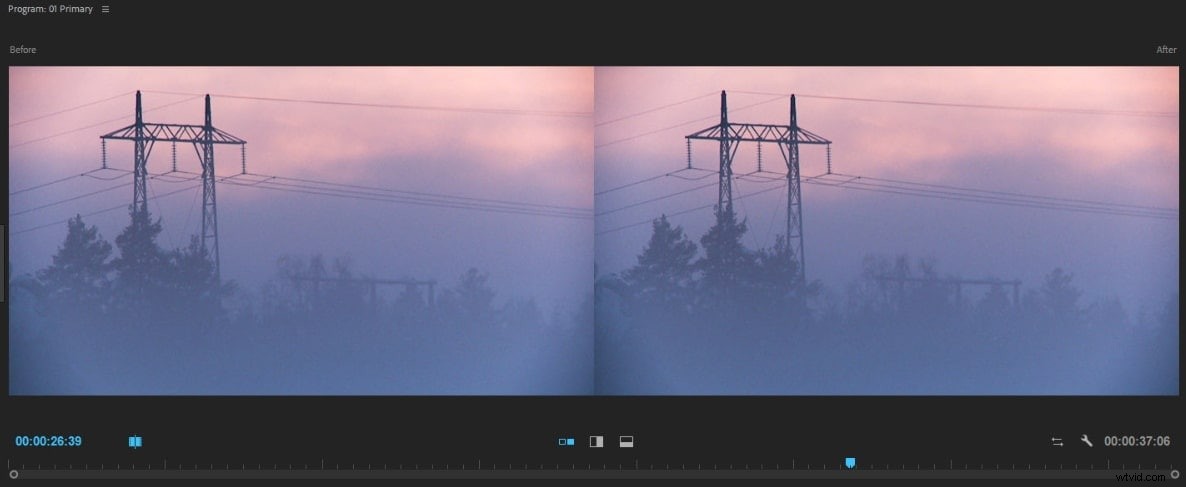
Veredicto final
En pocas palabras, hemos abordado tres graduaciones de color diferentes. herramientas que facilitan el proceso de gradación de color. Sin embargo, lo mejor sigue siendo Filmora Pro, ya que ningún convertidor supera su excelente herramienta de corrección de color y sus atractivas características de viñeta, luz y bengalas, etc.
